VirLock vírus eltávolítása (2017. jan frissítése)
Eltávolítási Útmutató - VirLock vírus
Mi az, hogy VirLock vírus?
A legfontosabb tudnivalók a VirLock vírusról:
A VirLock egy pusztító ransomware vírus, amely úgy működik, mint például a Your Computer Was Automatically Blocked vírus, a Crypt0l0cker és aLocky vírus. Telepítés után több példányban is elindítja magát. Az első példány Windows-szolgáltatásként regisztrálja magát, hogy szünet nélkül futhasson, a másik példány pedig tartalékként funkcionál, amely biztosítja, hogy az áldozat adatainak titkosítása ne szakadjon meg. A vírus meghatározott kiterjesztéseket céloz meg, az összes ilyen kiterjesztésű fájlt titkosítja. Fontos, hogy a VirLock malware visszafordíthatatlanul elpusztíthat minden fotót, videót, dokumentumot, diavetítést, zenét és más fájlt is. Tudni azt is, hogy a ransomware felhős tárhelyekhez (pl. Dropbox) is csatlakozhat, ezért érdemes újragondolni a biztonsági másolatok tárolásának módszerét (lásd: Biztonsági másolatok készítése). A vírus ezután ijesztő üzenetet jelenít meg, amely azt állítja, hogy kalóz változatú szoftverek telepítése miatt a számítógép zárolva lett.
Ezután öt éves börtönbüntetéssel és 250.000 angol fontos büntetéssel is fenyeget. Az üzenet szerint az áldozat most vétett először, ezért a büntetés csak 250 fontnyi bitcoint jelent. Azzal folytatja, hogy a büntetés kifizethető online a bitcoin rendszeren keresztül, vagy offline a legközelebbi bíróságon. A támadók valószínűleg azért említenek offline módszert is, hogy még hihetőbbnek tűnjön az üzenet – a valódi hatóság nem fog bitcoinban büntetést fizettetni. Összességében az üzenet váltásgdíj kifizetésére szólítja fel az áldozatot. Az üzenet fenyegetéssel zárul, mely szerint a titkosított fájlok örökre törlődni fognak, ha az áldozat nem fizet három napon belül, vagy ha megpróbálja eltávolítani az üzenetet.
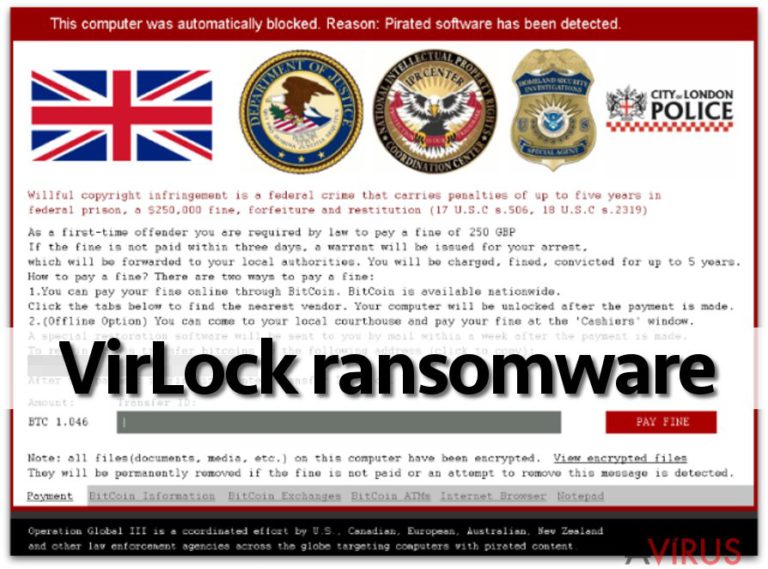
Nekünk azonban jó híreink is vannak a VirLock vírus áldozatainak. Habár a vírus készítői látszólag sok energiát fektettek a fertőzésbe, elfelejtették felkészíteni a rendszer árnyékmásolatainak törlésére. Az árnyékmásolatok segítségével visszaállíthatja a fájlok korábbi változatait, azaz ingyenesen megmentheti az adatokat. A fertőzött számítógépeket először a FortectIntego vagy más antispyware program segítségével meg kell tisztítani, az árnyékmásolatok visszaállítása csak ezt követően kezdhető el.
Hogyan juthatott a vírus a rendszerbe?
A legtöbb esetben a VirLock vírus félrevezető e-mailek segítségével jut a rendszerbe, amelyek különböző vállalatoktól származó fontos üzeneteknek adják ki magukat. Az üzenetek látszólag fizetésről, büntetésről, vásárlásról vagy más olyasmiről szólnak, amelyekkel az áldozat rávehető a csatolmány megnyitására. Ezt persze nem szabad megtennie, mert ezzel a rendszerbe engedné a VirLock vírust. Az e-mailek mellett a ransomware más módszereket is használ a terjedésre. Legyen óvatos a felugró böngészős ablakokkal is, és kerülje el az illegális weboldalakat.
Hogyan lehet védekezni a zsarolóvírusok ellen?
Ha meg szeretné védeni számítógépét a ransomware-ektől, több védelmi módszert is alkalmaznia kell. Az adatok védelmére és a ransomware-ek elkerülésére vonatkozó javaslataink a következők:
- Ne nyisson meg gyanús e-maileket, és ez különösen vonatkozik a csatolmányokra. Egy egyszerű Word fájl is veszélyt jelenthet. A támadók mostanra olyan fejlett módszereket használnak, amelyekhez nem szükséges egy exe fájlt küldeni.
- Tartsa naprakészen a programokat, hogy a vírusok ne használhassák ki a biztonsági réseket.
- Készítsen biztonsági másolatot fájljairól. Ez az egyetlen garantáltan működő módja a titkosított fájlok megmentésének. Nem javasolt a felhős tárhelyek használata, mert egyes vírusok ezekhez is hozzáférhetnek és titkosíthatják a tárolt adatokat.
- Telepítsen megbízható antimalware programot és rendszeres rendszervizsgálat segítségével védje a rendszert a spyware- és malware-támadásoktól.
A VirLock eltávolítása
A szokványos programokkal ellentétben a VirLock ransomware természetesen nem rendelkezik eltávolítóval, és megfelelő antimalware szoftver nélkül nehéz megszabadulni tőle. NEM javasoljuk, hogy kézzel próbálkozzon az eltávolítással, mert így akár további károkat is okozhat. A VirLock eltávolításának legegyszerűbb, legbiztonságosabb és leggyorsabb módját egy antispyware program jelenti. Csak telepítse, frissítse, majd futtasson vele teljes rendszervizsgálatot. Mi a SpyHunter 5 legújabb változatát ajánljuk.
Manuális Eltávolítási Útmutató - VirLock vírus
VirLock eltávolítása ezzel: Safe Mode with Networking
-
Lépés 1: Indítsa a számítógépet Safe Mode with Networking módban
Windows 7 / Vista / XP- Kattintson a következőre: Start → Shutdown → Restart → OK.
- Mikor a számítógép bekapcsol, kezdje nyomkodni az F8 billentyűt, amíg meg nem jelenik a Advanced Boot Options ablak.
-
Válassza a listáról a következőt: Safe Mode with Networking

Windows 10 / Windows 8- Nyomja meg a Power gombot a Windows bejelentkezési képernyőn. Most tartsa nyomva a billentyűzet Shift gombját, majd kattintson a Restart lehetőségre..
- Most a következőkre kattintson: Troubleshoot → Advanced options → Startup Settings, végül pedig ezt nyomja meg: Restart.
-
Miután a számítógép beindult, válassza a Startup Settings ablakban a következőt: Enable Safe Mode with Networking

-
Lépés 2: VirLock törlés
Jelentkezzen be a fertőzött fiókba és indítson egy böngészőt. Töltsön le egy megbízható antispyware programot, például: FortectIntego. Telepítse, frissítse, majd futtasson vele teljes rendszervizsgálatot és távolítson el minden rosszindulatú fájlt, amely a ransomware-hez tartozik, majd fejezze be a behatoló (VirLock) eltávolítását.
Próbálkozzon másik módszerrel, ha a ransomware blokkolja a következőt: Safe Mode with Networking
VirLock eltávolítása ezzel: System Restore
-
Lépés 1: Indítsa a számítógépet Safe Mode with Command Prompt módban
Windows 7 / Vista / XP- Kattintson a következőre: Start → Shutdown → Restart → OK.
- Mikor a számítógép bekapcsol, kezdje nyomkodni az F8 billentyűt, amíg meg nem jelenik a Advanced Boot Options ablak.
-
Válassza a listáról a következőt: Command Prompt

Windows 10 / Windows 8- Nyomja meg a Power gombot a Windows bejelentkezési képernyőn. Most tartsa nyomva a billentyűzet Shift gombját, majd kattintson a Restart lehetőségre..
- Most a következőkre kattintson: Troubleshoot → Advanced options → Startup Settings, végül pedig ezt nyomja meg: Restart.
-
Miután a számítógép beindult, válassza a Startup Settings ablakban a következőt: Enable Safe Mode with Command Prompt

-
Lépés 2: Állítsa vissza a rendszerfájlokat és -beállításokat
-
Miután megjelent a(z) Command Prompt ablak, írja be, hogy cd restore, majd kattintson arra, hogy Enter.

-
Most írja be, hogy rstrui.exe, majd kattintson ismét arra, hogy Enter..

-
Mikor megjelenik az új ablak, kattintson arra, hogy Next, majd válasszon egy Next fertőzést megelőző visszaállítási pontot.


-
A rendszervisszaállítás indításához kattintson arra, hogy Yes.

-
Miután megjelent a(z) Command Prompt ablak, írja be, hogy cd restore, majd kattintson arra, hogy Enter.
Fontos törődnie a crypto-ransomware vírusok elleni óvintézkedésekkel. Ha meg szeretné védeni számítógépét az olyan ransomware-ektől, mint a most tárgyalt VirLock, használjon megbízható antispyware programot, például: FortectIntego, SpyHunter 5Combo Cleaner vagy Malwarebytes









